Jak sprawić, by blokada czapek brzmi sygnał dźwiękowy za każdym razem, gdy naciśniesz w systemie Windows 10
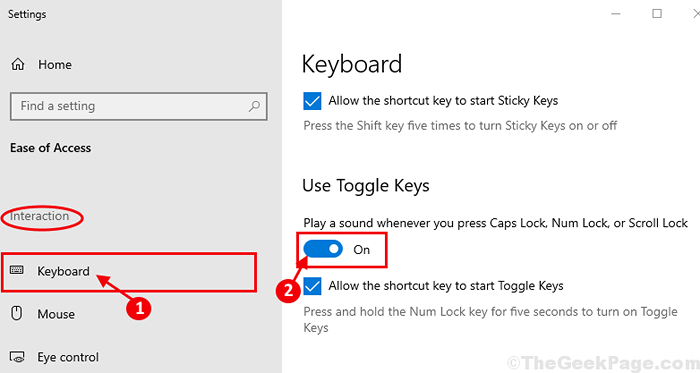
- 2044
- 297
- Roland Sokół
Czy jesteś zirytowany uderzeniem Duże litery Klucz raz po raz na klawiaturze, gdy piszesz bardzo szybko? Musisz usunąć całą linię z niedopasowania dokumentu należnego przypadku, a następnie ponownie przepisać wszystko na komputerze. Jeśli przeszkadza ci ten problem, nie martw się. Jest bardzo mała, ale potężna sztuczka, która może rozwiązać Twój problem. W tym artykule omówimy, jak zrobić Duże litery Brzmij sygnał dźwiękowy za każdym razem, gdy naciskasz go na komputerze, aby usłyszeć, że sygnał dźwiękowy przestałby kontynuować błąd w całej linii w dokumencie. Postępuj zgodnie z tą metodą, aby to zrobić-
Metoda- Włącz użycie klawiszy przełączania-
Włączanie Przełącz klucze na komputerze może łatwo rozwiązać ten problem na komputerze.
1. Naciskać Klucz z systemem Windows+U Wystrzelić Łatwość dostępu Ustawienia w Ustawienia okno na komputerze.
2. w Łatwość dostępu Okno, po lewej stronie, przewiń listę parametrów, kliknij „Klawiatura" pod 'Interakcja„Parametr.
3. Teraz po prawej stronie Ustawienia okno, przewiń i pod 'Użyj klawiszy przełączania', włączać opcja "Odtwórz dźwięk, gdy naciskasz Caps Lock, Nump Lock lub Scroll Block" w Twoim komputerze.
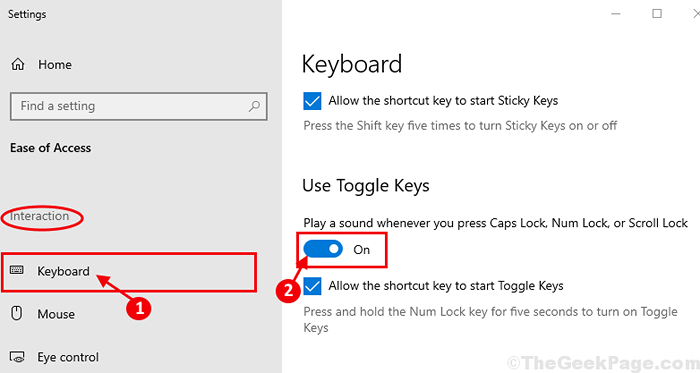
Zamknąć Ustawienia okno.
Otóż to! Od teraz, za każdym razem, gdy uderzysz w dowolne klawisze ( Zamknięcia czapek, blokada NUM lub blokada przewijania) Na klawiaturze usłyszysz dźwięk dźwięk/ kliknij z głośników. Twój problem należy rozwiązać.
- « Jak dowiedzieć się, który proces blokuje plik lub folder w systemie Windows 10 /11
- 14 Najlepsze oprogramowanie do zarządzania flotą w 2020 roku »

